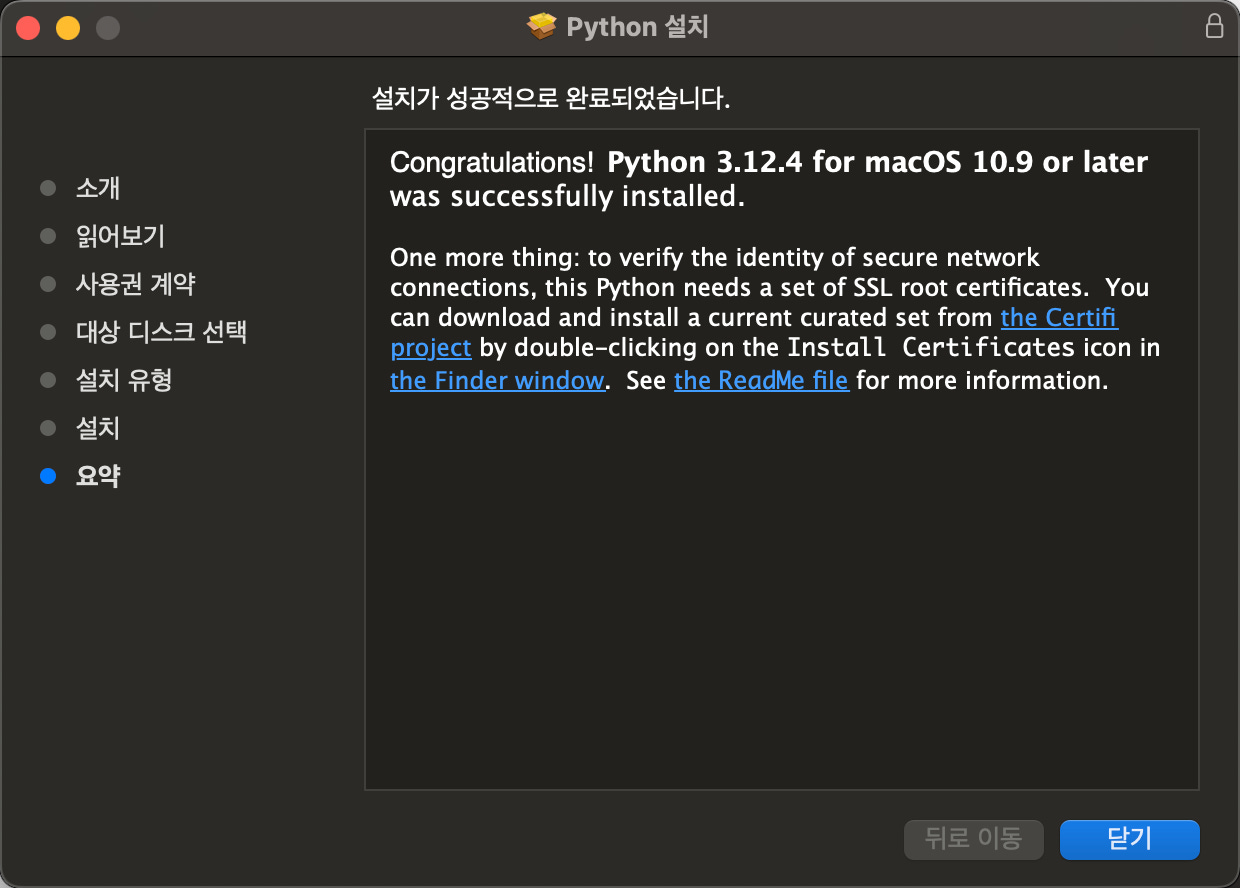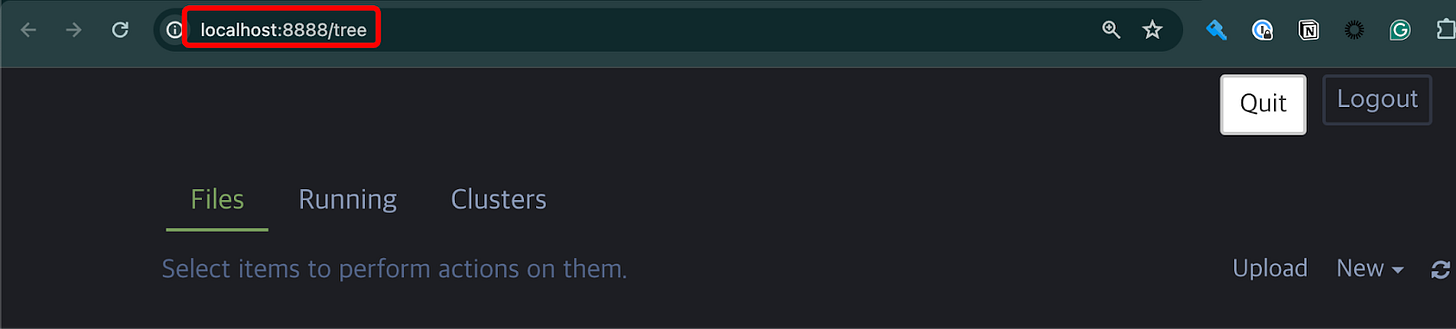환경별 Python 설치 방법
파이썬(3.12 버전)은 다양한 운영체제에서 설치할 수 있다.
1. 윈도우 (Windows)
1. 파이썬 공식 웹사이트 방문: python.org에 접속하여 Python 3.12 버전을 다운로드한다.
2. 다운로드 및 실행: 다운로드한 설치 파일(python-3.12.x.exe)을 실행한다.
3. 설치 옵션 선택
"Add Python 3.12 to PATH" 옵션을 체크하여 환경 변수에 파이썬을 추가한다. "Customize installation"을 선택하여 설치 경로와 설치할 구성 요소를 선택할 수 있다. 기본 설정으로 진행해도 무방하다.
4. 설치 진행: "Install Now"를 클릭하여 설치를 진행한다. 설치가 완료되면 "Disable path length limit"를 선택하여 윈도우의 경로 길이 제한을 해제할 수 있다.
5. 설치 확인: 명령 프롬프트(cmd)를 열고 python --version 또는 python -V 명령어를 입력하여 파이썬 3.12가 설치되었는지 확인한다.
2. 맥 (MacOS)
1. 파이썬 공식 웹사이트 방문: python.org에 접속하여 Python 3.12 최신 버전을 다운로드한다.
2. 다운로드 및 실행: 다운로드한 설치 파일(python-3.12.x-macosx10.x.pkg)을 실행한다.
3. 설치 마법사 진행: 설치 마법사의 지시에 따라 진행하여 파이썬을 설치한다.
4. 설치 확인: 터미널을 열고 python3 --version 또는 python3 -V 명령어를 입력하여 파이썬 3.12가 설치되었는지 확인한다.
python3 --version
python3 -V
(옵션)Homebrew를 통한 설치
Homebrew를 사용하여 파이썬을 설치할 수도 있다. 터미널에서 다음 명령어를 입력하여 Homebrew를 설치한 후 진행한다.
/bin/bash -c "$(curl -fsSL https://raw.githubusercontent.com/Homebrew/install/HEAD/install.sh)"Homebrew 설치 후, 다음 명령어로 파이썬 3.12를 설치한다
brew install python@3.12설치 확인
python3.12 --versionJupyter Notebook 설치 방법
Jupyter Notebook은 데이터 과학, 교육, 연구 등 다양한 용도로 사용되는 강력한 도구이다. Jupyter Notebook을 설치하는 방법은 여러 가지가 있지만, 가장 일반적인 방법은 Anaconda를 사용하는 것이다. Anaconda는 파이썬과 많은 유용한 라이브러리를 포함하고 있어 설치가 간편하다. 또한, pip를 사용하여 직접 설치할 수도 있다.
Anaconda를 사용하여 Jupyter Notebook 설치하기
1. Anaconda 다운로드: Anaconda 공식 웹사이트로 이동하여 설치 프로그램을 다운로드한다. 사용 중인 운영체제에 맞는 설치 프로그램을 선택하여 다운로드한다 (Windows, macOS, Linux).
Anaconda 설치: 다운로드한 설치 프로그램을 실행하고 지시에 따라 설치한다. 설치 중에 “Add Anaconda to my PATH environment variable” 옵션을 체크하면 편리하다.
Jupyter Notebook 실행: Anaconda 설치가 완료되면, Anaconda Navigator를 실행한다. Anaconda Navigator에서 “Jupyter Notebook” 아이콘을 클릭하여 실행한다. 웹 브라우저가 열리면서 Jupyter Notebook 홈 화면이 나타난다.
Notebook 홈 화면